Cómo jugar a juegos de Xbox, Steam, Epic y otras tiendas en la ROG Xbox Ally
La ROG Xbox Ally y la ROG Xbox Ally X reúnen lo mejor de los juegos de PC y Xbox. Cuando arrancas el dispositivo, se siente como una Xbox, pero debajo, tienes toda la potencia de Windows 11 y todos los juegos de PC que vienen con él. Eso significa que si ya tienes juegos en Steam, Epic Games u otras tiendas, también puedes instalarlos y jugarlos, e incluso integrarlos en la aplicación Xbox para obtener una biblioteca unificada y perfecta.
Cómo jugar juegos de Xbox en ROG Xbox Ally
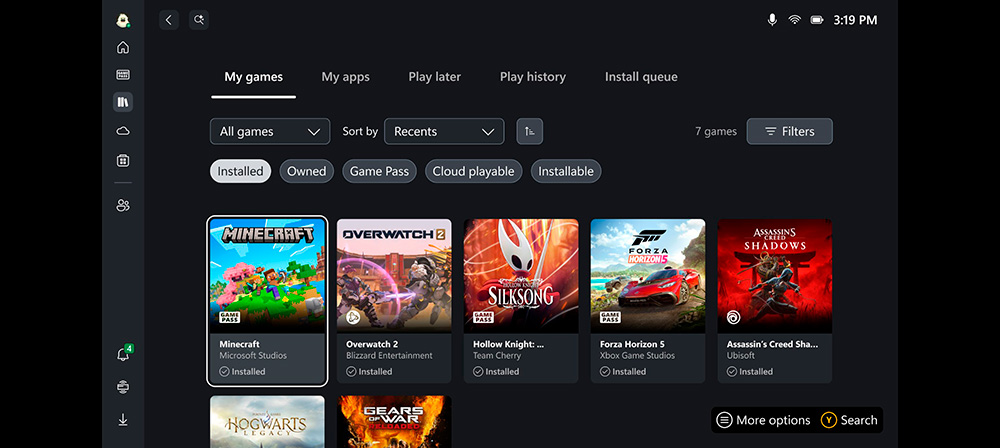
Si ya tienes una biblioteca de juegos de Xbox, los verás aparecer directamente en la experiencia de pantalla completa de Xbox que se inicia cuando enciendes el dispositivo por primera vez. Con la barra lateral izquierda puedes explorar las bibliotecas de Xbox Store o Xbox Game Pass, y comprar o instalar juegos para jugar directamente en tu computadora de mano.
Si un título que ya posees es un título de Xbox Play Anywhere, que aparecerá en tu página de la tienda, puedes instalarlo en tu ROG Xbox Ally como lo haría con un título de PC de la tienda Xbox. Sincronizará a la perfección tus partidas guardadas y logros entre tu Xbox, PC y Ally para facilitar la acción de recoger y jugar.
Para cualquier título que no forme parte del programa Play Anywhere, se te dará la opción de transmitirlo desde la nube usando Xbox Cloud Gaming o desde tu Xbox usando Xbox Remote Play, lo que te brinda acceso instantáneo a una amplia variedad de juegos.
Cómo instalar juegos Battle.net en ROG Xbox Ally
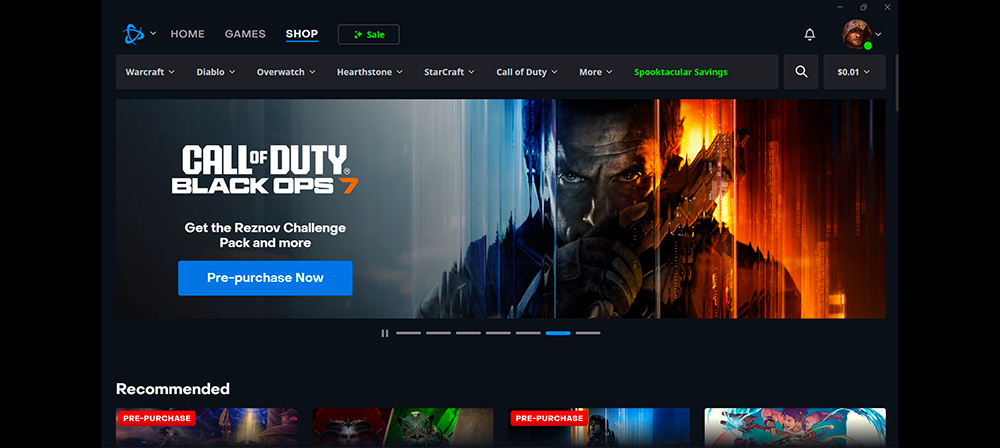
Si eres un usuario de Battle.net de Blizzard desde hace mucho tiempo, es fácil instalar esos juegos y aparecer también en tu biblioteca de Xbox. Sin embargo, primero deberás instalar Battle.net.
Presiona el botón Command Center en el lado izquierdo de su dispositivo y selecciona Open Armory Crate SE en el menú que aparece. Usa los botones LB y RB para navegar por las pestañas de Armoury Crate SE. A la izquierda, verás la biblioteca y, en la pestaña Plataformas de juego accesible con el gatillo derecho, puedes seleccionar el mosaico Battle.net para instalar el iniciador desde Microsoft Store. Es posible que debas usar la pantalla táctil para navegar por el asistente de instalación.
Una vez instalado, puedes iniciar sesión con tus credenciales Battle.net y usar la pantalla táctil para buscar e instalar juegos como lo haría en cualquier PC con Windows. Una vez instalados, también encontrarás que esos juegos aparecen en tu biblioteca de Xbox, lo que facilita ver todos tus juegos instalados en un solo lugar.
Cómo instalar juegos de Steam en ROG Xbox Ally
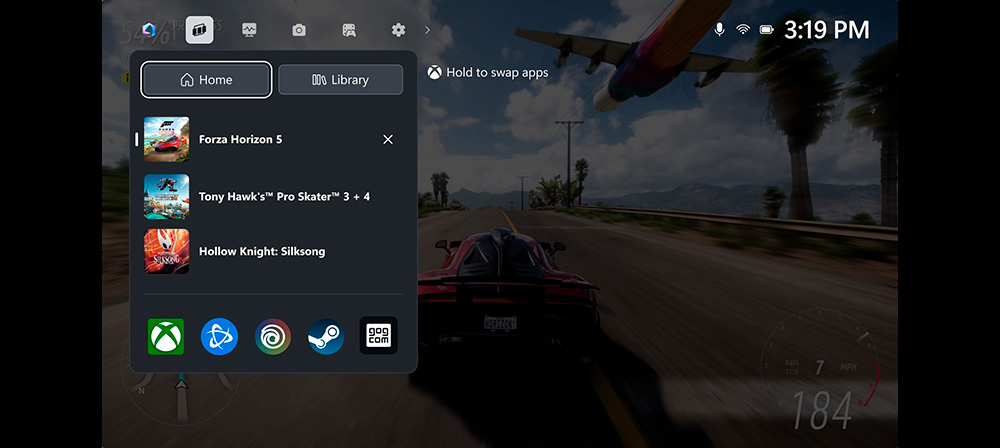
Steam viene preinstalado en ROG Xbox Ally, por lo que puedes iniciarlo e instalar juegos de inmediato y, al igual que Battle.net, ni siquiera necesitarás salir de la experiencia de pantalla completa de Xbox. Presiona el botón Xbox en el lado izquierdo de tu dispositivo, desplázate hasta la pestaña Inicio y selecciona el ícono de Steam. Steam descargará y actualizará a la última versión y le presentará la ventana de inicio de sesión. (Si la ventana de inicio de sesión no aparece, puede deslizar hacia arriba desde la parte inferior de la pantalla y seleccionarla en el Conmutador de tareas).
Escribe tus credenciales de Steam e inicia sesión en el servicio. Serás recibido con la página familiar de la Tienda del cliente de Windows de Steam, y puedes usar la pantalla táctil para comprar juegos o descargar los de tu Biblioteca existente, al igual que en cualquier PC con Windows. (Steam también abrirá otras ventanas de Windows, como sus nuevas ofertas y páginas de amigos, a las que puedes acceder y cerrar con el conmutador de tareas si así lo desea).
Una vez que haya instalado uno o dos juegos, puede iniciarlos desde Steam como lo haría normalmente. Puedes tomar un momento, pero estará listo y funcionando en poco tiempo, con todas las optimizaciones de recursos que ofrece la experiencia de pantalla completa de Xbox. Y también verás que esos juegos aparecen en la aplicación Xbox en la pestaña Biblioteca, para que puedas acceder a todos tus juegos desde un solo lugar.
Cómo instalar Epic, GOG y otros lanzadores en ROG Xbox Ally
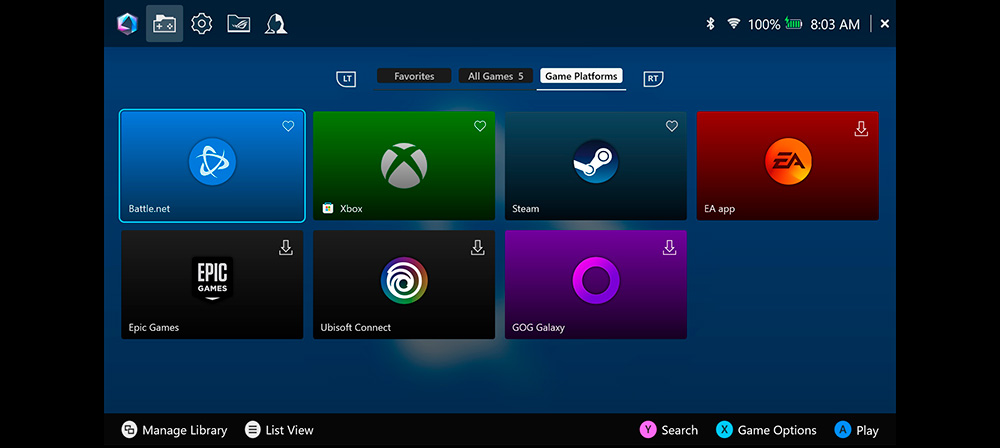
Si deseas instalar un juego desde otro lanzador, primero debes instalarlo, tal como lo hicimos con Battle.net anterior. Dirígete a Armoury Crate SE desde el Centro de comando y navega a la pestaña Plataformas de juego en la Biblioteca. Tendrás opciones para descargar e instalar Epic Games, EA App, Ubisoft Connect y GOG Galaxy. Selecciona el iniciador que deseas descargar y aparecerá una ventana de Microsoft Edge que muestra el progreso de tu descarga. Cuando hayas terminado, toca Abrir archivo para comenzar el proceso de instalación del iniciador de tu elección. Es posible que debas tocar el asistente a medida que avanzas usando la pantalla táctil, si el lanzador en cuestión no tiene soporte de controlador incorporado.
Una vez instalado, el lanzador se iniciará y debería aparecer la ventana de inicio de sesión, lo que te permitirá iniciar sesión con tus credenciales y comprar o instalar cualquier juego que desees. Y al igual que Steam, esos juegos aparecerán en tu biblioteca de Xbox después de la instalación, por lo que no tienes que saltar de un lanzador a otro. ¡Simplemente carga tu biblioteca y comienza a jugar!
Sobre ROG
Republic of Gamers (ROG) es una submarca de ASUS dedicada a crear el mejor hardware y software gaming del mundo. Constituida en 2006, ROG ofrece una gama completa de productos innovadores conocidos por su rendimiento y calidad, entre , los que se incluyen placas base, tarjetas gráficas, componentes de sistema portátiles, ordenadores de sobremesa, monitores, smartphones, equipos de sonido, routers, periféricos y accesorios. ROG participa y patrocina los principales eventos internacionales de videojuegos. Los equipos de ROG han servido para establecer cientos de récords de overclocking y siguen siendo la opción preferida de los jugadores y entusiastas de todo el mundo. Si quieres ser de los que se atreven, obtén más información sobre ROG en https://rog.asus.com/es/.
Acerca de ASUS
ASUS es un líder tecnológico global que suministra los dispositivos, componentes y soluciones más innovadores e intuitivos del mundo con el objetivo de ofrecer experiencias increíbles que mejoren la vida de las personas en cualquier lugar. Con su equipo de 5000 expertos en I+D interno, ASUS es reconocida a nivel global por reinventar continuamente las tecnologías del presente con vistas al futuro. Obtiene más de 11 galardones al día en concepto de calidad, innovación y diseño, y se encuentra posicionada como una de las empresas más admiradas del mundo según el ranking World's Most Admired Companies de Fortune.
Autor
Artículo popular

ASUS ROG presenta innovadores monitores gaming con tecnología Tandem OLED en la gamescom 2025

Las esperadas ROG Xbox Ally y ROG Xbox Ally X ya están disponibles para pre-reserva

ASUS Republic of Gamers presenta la ROG Matrix GeForce RTX 5090 Edición Limitada 30.º Aniversario

El ROG XG Mobile 2025 lidera una nueva era de GPU externa con Thunderbolt 5
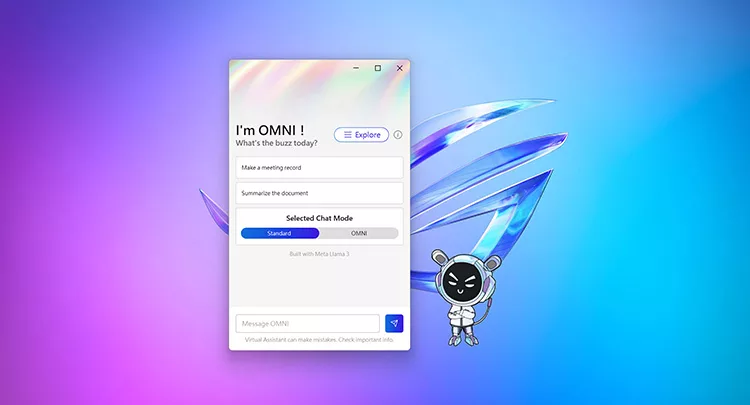
El asistente virtual ROG recibe una actualización de inteligencia artificial con nuevas funciones
Últimos Artículos
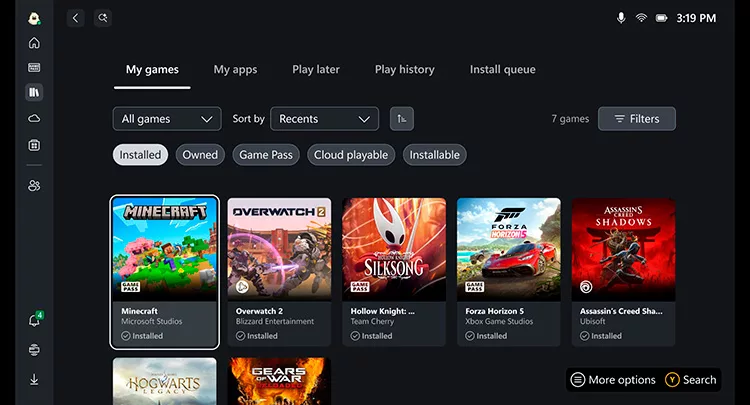
Cómo jugar a juegos de Xbox, Steam, Epic y otras tiendas en la ROG Xbox Ally
Cuando arrancas el dispositivo, se siente como una Xbox, pero debajo, tienes toda la potencia de Windows 11 y todos los juegos de PC que vienen con él. Eso significa que si ya tienes juegos en Steam, Epic Games u otras tiendas, también puedes instalarlos y jugarlos, e incluso integrarlos en la aplicación Xbox para obtener una biblioteca unificada y perfecta.
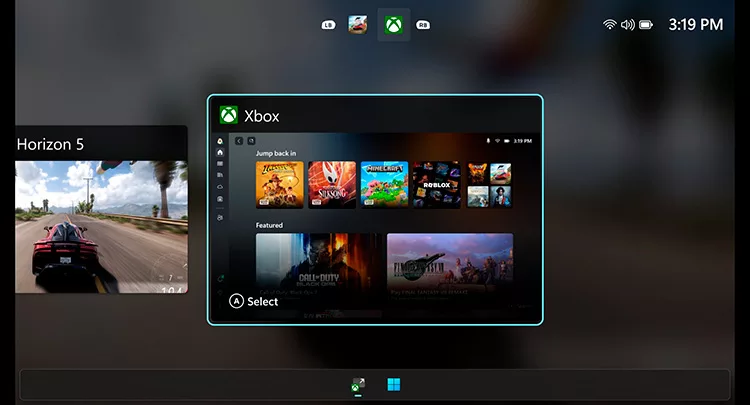
Cómo acceder al escritorio de Windows en ROG Xbox Ally y ROG Xbox Ally X
Cuando inicies tu consola portátil, serás recibido con una experiencia de Xbox a pantalla completa, que reúne sin problemas tu biblioteca de juegos en una interfaz navegable por el controlador para que puedas comenzar a jugar directamente. Pero cuando lo necesites, también tiene toda la flexibilidad de Windows 11 debajo.
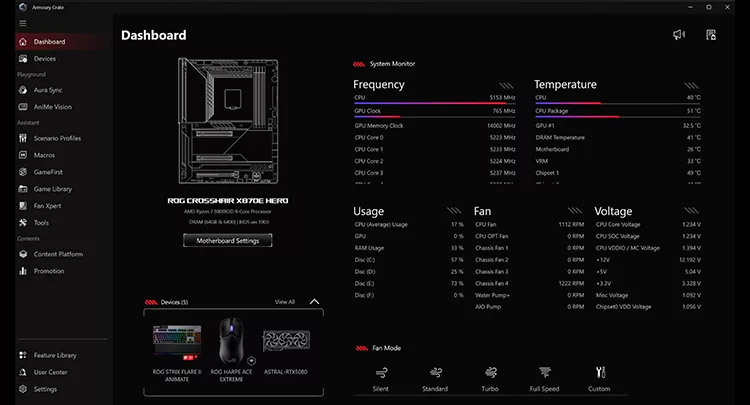
Armoury Crate vs MyASUS vs GPU Tweak III: ¿Cuál es la diferencia entre el software de ASUS?
ASUS ofrece un conjunto de herramientas de software, cada una diseñada para un propósito específico, que incluyen Armoury Crate, MyASUS, GPU Tweak III y otras. Aquí hay una introducción rápida sobre lo que hace cada una de estas aplicaciones y cómo aprovecharlas al máximo.

La mejor configuración para tu portátil ROG: cómo obtener la mejor experiencia de juego en PC
Así que quieres la mejor experiencia de juego posible en tu nuevo y brillante ordenador portátil para jugar. Hemos incorporado un montón de configuraciones en nuestro software Armoury Crate que te permiten personalizar tu experiencia. Con solo unos pocos clics, estarás listo para dominar. Estos son los ajustes más importantes de Armoury Crate que debes comprobar antes de sumergirte en tus juegos favoritos.
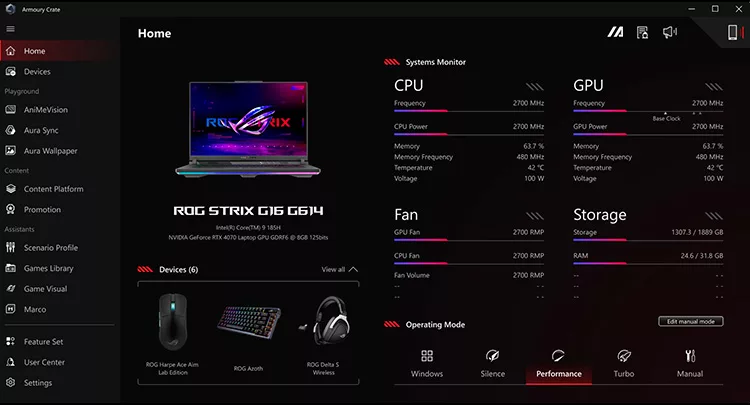
Explicación de los modos de funcionamiento de Armoury Crate: Silencioso vs. Rendimiento vs. Turbo vs. Windows
Los ordenadores portátiles ROG están diseñados para que con solo hacer clic en un botón, puedes transformar instantáneamente tu sistema silencioso en un monstruo listo para enfrentarse a los últimos juegos. A continuación, te indicamos cómo usar los modos de funcionamiento de tu dispositivo para obtener lo mejor de todos los mundos, en cualquier escenario.

El mejor portátil para estudiantes y gaming en 2025: las recomendaciones de ROG para la universidad
La escuela secundaria ha terminado y es hora de prepararse para la universidad el próximo otoño. Eres un jugador de PC y querrás el mejor portátil para estudiantes y jugar, algo lo suficientemente potente como para impresionar en partidas multijugador y lo suficientemente confiable como para manejar tus esfuerzos académicos diarios.